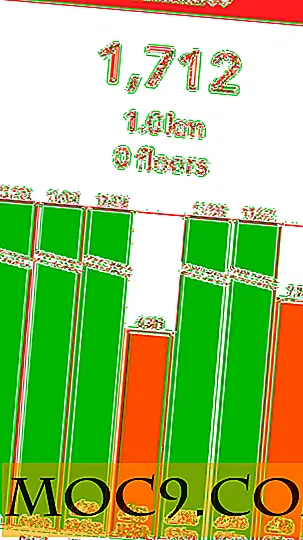Planen und automatisieren Sie Aufgaben in Ubuntu
Das Gleiche immer und immer wieder zu tun ist eine langweilige Aufgabe. Windows und Mac verstehen das, deshalb haben sie das Automatisierungsprogramm in ihr Betriebssystem eingebaut. Windows XP und Vista verfügen über einen Taskplaner, mit dem Sie einfache Aufgaben erstellen und automatisieren können. Für viele Anwender ist die Alarmfunktion von Mac OS X iCal auch für die Planung und Automatisierung von Aufgaben geeignet.
In Ubuntu (oder im Grunde Linux) beinhaltete die Automatisierung von Aufgaben das Schreiben von Shell-Skripten und das Setzen von Cron-Jobs. Dies ist für einen neuen Benutzer keine leichte Aufgabe. Zum Glück gibt es den Gnome-Plan, der mit einer einfachen grafischen Benutzeroberfläche ausgestattet ist und die Aufgabenplanung zu einem Kinderspiel macht.
Lassen Sie zuerst den Gnome-Zeitplan installieren,
sudo apt-get install gnome-Zeitplan
Wenn Sie eine grafische Oberfläche bevorzugen, navigieren Sie zu System -> Administration -> Synaptic Package Manager . Scrollen Sie nach unten, bis Sie Gnome-Zeitplan sehen . Markieren Sie das Kästchen daneben und wählen Sie "Zur Installation markieren". Klicken Sie auf "Übernehmen".
Nach der Installation öffnen Sie den Gnome-Zeitplan ( Programme -> Systemprogramme -> Zeitplan).
Ein einfaches Fenster wird angezeigt. Sei nicht überrascht von dem leeren Bildschirm, es soll so sein, einfach und sauber.
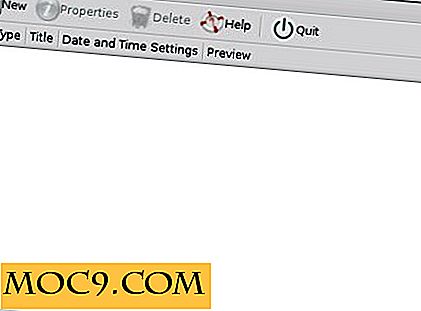
Um eine Aufgabe zu planen, klicken Sie auf "Neu". Es erscheint ein Fenster, in dem Sie gefragt werden, ob Sie eine wiederkehrende Aufgabe oder einen einmaligen Job planen möchten. Treffen Sie Ihre Auswahl und klicken Sie auf "OK".

Im nächsten Fenster können Sie eine neue Vorlage erstellen, damit Sie die gleiche Aufgabe nicht immer wieder neu erstellen müssen. Sie können zur leichteren Erkennung auch ein Symbol in die Vorlage einfügen. Legen Sie als Nächstes die Zeit fest, zu der die Aufgabe ausgeführt werden soll, und platzieren Sie die Verknüpfung dort, wo die Aufgabe (oder das Skript) gespeichert ist.

Wenn Sie ein genaueres Timing für die Ausführung Ihrer Aufgabe festlegen möchten, können Sie die Registerkarte "Erweitert" auswählen. Hier können Sie die Minute, Stunde, Tag, Monat und Jahr der Ausführung der Aufgabe einstellen.

Erledigt!